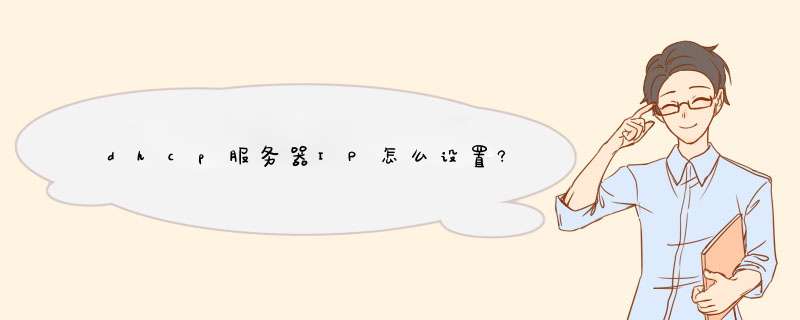
一、首先打开浏览器,输入登陆地址,登陆路由器管理界面。然后输入用户名和密码进行登陆。
二、点击”DHCP服务器“选项,再勾选”启用 DHCP服务器“。接着输入”地址池开始地址“和”地址池结束地址“。
三、设置完成后,点击”保存“按钮,再重启一下路由器就可以生效了。
DHCP指的是由服务器控制一段IP地址范围,客户机登录服务器时就可以自动获得服务器分配的IP地址和子网掩码。
dhcp服务器作用是:能够给客户端自动分配IP地址。
设置静态IP地址方法,右击网络-右击本地连接-左键属性-双击Internet协议版本4- 使用下面的IP地址-设置IIP地址,子网掩码,网关即可。
1打开主机,在windows sever 2003 桌面上单击开始选择管理您的服务器并点击。在管理您的服务器页面选择添加或删除角色。
在预备步骤页面点击下一步。
在服务器角色页面选择DHCP服务器,点击下一步。
在选择总结页面选择下一步。
这是调取安装文件,并d出一个新建作用域向导页面点击下一步。
在作用域名页面填入你想取得作用域名称,这里我给它取名:DHCP并点击下一步。
在IP地址范围内填入起始ip地址和结束的IP地址,下面的长度和子网掩码系统会自动填上,如果是变长子网则需要自己修改。起始和结束的IP地址是指你想分配的ip地址段。这里我们给它范围为192168210-192168220,并点击下一步。
在添加排除页面填入你想排除的IP地址,比如说你想保留哪个IP地址就把该地址填入进去则服务器就不会分配给客户端主机了。你也可以填入一个排除ip段。我们这里保留192168215排除这个ip我想保留它,填入后点击添加。并点击下一步。(这里要注意的是排除的IP地址必须是上面填的范围内的IP地址)在FreeBSD的Packages Collection中,有两个不同的DHCP客户机和服务器软件,一 个为ISC-DHCP,另一个为WIDE-DHCP,两个软件都包括了DHCP客户软件和服务器软件,其中ISC-DHCP 更为常用一些,这里就以ISC-DHCP为例介绍在FreeBSD上安装和设置DHCP。
为了支持DHCP,首先要确认系统内核支持伪设备bpfilter,如果没有,就需要重新编译内核。伪设备bpfilter 是一个允许应用程序接收网络的原始数据包的界面,这样应用程序就能接收目的地址非本机IP地址的数据包 了。DHCP使用bpfilter的原因是在DHCP设置好计算机的TCP/IP之前,由于计算机本身没有定义IP地 址,而TCP/IP堆栈本身不会接收不具备本机IP地址的数据包。要接收DHCP服务器发送回客户的数据包,就需要绕 过TCP/IP堆栈,而必须使用伪设备bpfilter。
1 pseudo-device bpfilter 4
定制内核之后,还要保证/dev/目录下具有对应bpfilter的设备文件。
1 # cd /dev
2 # sh MAKEDEV bpf0 bpf1 bpf2 bpf3
从Packages Collecion中安装DHCP软件,这将DHCP软件中的dhcpd,dhclient和dhcprelay 安装到/usr/local/sbin目录下。
1 $ ls /usr/local/sbin/dhc
2 /usr/local/sbin/dhclient
3 /usr/local/sbin/dhcpd
4 /usr/local/sbin/dhcrelay
设置服务器
为了设置DHCP服务器dhcpd,首先就要设置其配置文件/etc/dhcpdconf。这个配置文件 语法简单,比较容易理解。
1 server-identifier 19216831;
2
3 subnet 19216830 netmask 2552552550 {
4 range 192168310 192168320;
5 default-lease-time 600;
6 max-lease-time 7200;
7 option subnet-mask 2552552550;
8 option broadcast-address 1921683255;
9 option routers 19216831;
10 option domain-name-servers 19216831;
11 option domain-name "exampleorgorgcn";
12 }
13
14 host a1 {
15 hardware ethernet 00:90:27:4e:92:09;
16 fixed-address 192168332;
17 option subnet-mask 2552552550;
18 option broadcast-address 1921683255;
19 option routers 19216831;
20 option domain-name-servers 19216831;
21 option domain-name "exampleorgorgcn";
22 }
基本的dhcpdconf首先使用server-identifier定义了本服务器的IP地址,这对于有 多个IP地址的服务器系统十分重要,一般不必设置这个参数,dhcpd能自动侦测。然后定义要分配IP地址的客户机组 ,每组拥有一个可用的IP地址范围。有两种客户机组的划分方式,一种为指定子网段来区分,一种为指定主机来区分。
这个例子中的第一组定义了一个子网19216830/24,这个子网段内,可供DHCP服务器分配的I P地址范围为192168310到192168320,这个地址范围也可以不是连续的,不连续的地址可以 使用多个range设置参数来设置。此外,还设置了这一组内分配的IP地址的租期限制default-lease-time 和max-lease-time,可以使用缺省值,而不必改动。后面的option参数设置DHCP的附加功能 ,例如设置DHCP客户的网络掩码、广播地址、DNS服务器、域名等等。事实上这些option设置选项也可以被用作 全局选项设置,即放置在server-identifier之后,对所有的客户机组起作用。
例子的第二组是针对某个特定主机a1进行的设置,这个主机被限定为以太网地址为hardware ethernet 参数值的计算机,将给这个计算机分配一个固定地址。这种分配方式实际等价于固定地址分配方式,唯一的好处就是能够对IP地址进行集中管理,不必每个计算机分别设置了。这里同样也可以使用option参数,设置TCP/IP的参数 。
dhcpdconf中还能有更多的组,包括对非本网段的子网上的客户机指定的组。
当设置了dhcpdconf之后,就能启动dhcpd守护进程了,由于计算机会有多个网络界面,需要指定dhcpd 服务器的网络界面,以便回应相应界面上的DHCP请求。
1 # /usr/local/sbin/dhcpd fxp0
在调试阶段,可以使用-d参数,这样dhcpd就不会进入后台运行,而一直保留在前台,并显示各个与客户计算机通信的过程。当一切都调试完毕之后,就能去除-d参数,并将执行命令放入rclocal启动脚本中,以便系统能够自动执行。
此后,dhcpd正常运行的时候,会将每一次客户请求及其回应的IP地址分配的记录,都记录在/var/run/dhcpdleases 文件中。为了使dhcpd能正常进行日志记录,应该在启动dhcpd之前使用touch 命令,生成一个新的日志文件。以后就可以查看这个日志文件的内容,以得到当前DHCP服务器的状态和客户机IP地址分 配的情况。以下是一个日志文件的部分内容。
1 lease 192168311 {
2 starts 3 1998/11/26 05:46:28;
3 ends 4 1998/11/27 05:46:28;
4 hardware ethernet 0:80:c2:12:fd:d;
5 uid 1:0:80:c2:12:fd:d;
6 }
touch命令的优点是在存在相关的文件时,不删除或更改文件内容,只更新其访问时间设置,只有在文 件不存在时才生成新文件。
然后就能设置网络中的客户计算机使用DHCP协议,获取合法的IP地址了。通常Windows计算机的TCP/IP设置 中能直接设置支持DHCP协议,如果为Unix(包括FreeBSD)设置DHCP客户软件,就需要dhclient的支持。
设置客户软件
ISC-DHCP中同样也提供了一个客户程序dhclient,用于FreeBSD系统从DHCP服务器上动态获取一个IP地 址。这个程序同样也要求内核支持bpfilter伪设备。
dhclient使用的配置文件为/etc/dhclientconf,然而最一般的情况下可以不使用它,软件本身的缺省配置就满足一般情况下请求IP地址的需要了。缺省设置下dhclient在获得了IP地址之后,会自动执行/etc/dhclient-script 这个脚本程序,以针对刚获取的动态IP地址进行必要的设置。很多依赖于IP地址的网络服务,就可以在这个脚 本中启动,或者针对重新分配的动态IP地址对已有的网络服务进行修正。虽然使用者也许不希望使用这个脚本 设置网络,但如果不存在这个脚本程序,或者这个程序不可执行,那么dhclient就不能正常执行。
因此对于最一般的客户机,一般只连接到一个网络上,仅具备一个网络界面,可以使用一个空的dhclientconf 和空的declient-script文件,就能完成设置IP地址和其他TCP/IP参数的任务了。
1 # touch /etc/dhclientconf
2 # touch /etc/dhclient-script
3 # chmod +x /etc/dhclient-script
4 # /usr/local/sbin/dhclient fxp0
5
6 Listening on BPF/fxp0/00:90:27:4e:92:09/unattached
7 Sending on BPF/fxp0/00:90:27:4e:92:09/unattached
8 Sending on Socket/fallback/fallback-net
9 DHCPDISCOVER on fxp0 to 255255255255 port 67 interval 22
10 DHCPOFFER from 19216831
11 DHCPREQUEST on fxp0 to 255255255255 port 67
12 DHCPACK from 19216831
13 bound to 192168332 -- renewal in 3600 seconds
在更复杂的情况下,就要指定更多的内容,例如当系统有多个网卡时,要指定dhclient应该从哪个子网中获 得IP地址设置,就需要使用设置文件dhclientconf。一般除非有多个局域网网络界面,都应该使用空设置文件, 避免产生配置错误。以下为一个简单的dhclientconf的例子,可以用于多网络界面的情况:
1 # Defaults
2 timeout 60;
3 reboot 10;
4 retry 60;
5 select-timeout 5;
6 initial-interval 2;
7 script "/etc/dhclient-script";
8 interface "fxp0" {
9 request subnet-mask, broadcast-address, routers, domain-name-servers,
10 domain-name, host-name;
11 require domain-name-servers;
12 }
这个设置文件主要用于重新定义一些参数,比较容易理解,更改也比较容易。
成功的手工执行dhclient之后,就可以考虑将其和系统启动文件相结合了。因为很多网络服务是依赖于网络 配置的,应该在启动这些网络服务之前使用DHCP配置好TCP/IP。使用dhclient-script启动服务的想法虽然也能解决问题,然而这就不能使用系统的启动rc文件中的相关设置启动网络服务,而在这个dhclient-script 中重新启动,因此比较麻烦。更简便的做法是仅仅在dhclient-script中设置hostname, 而让系统启动文件完成其他网络服务的启动。这样就要求将dhclient与系统rc文件结合起来。
1 #hostname="mydomainname"
2 network_interfaces="fxp0 lo0"
3 # List of network interfaces (lo0 is loopback)
4 ifconfig_lo0="inet 127001"
5 # default loopback device configuration
6 #ifconfig_fxp0="inet 192168312 netmask 2552552550"
7 defaultrouter="NO"
8 # Set to default gateway (or NO)
这样就需要更改rcconf文件,更改一些设置语句。首先要注释hostname设置,而在dhclientscript中进行设置,也不必设置defaultrouter,它通过DHCP协议自动设置。同时要保证netwo试验环境为:Windows server 2008(服务端)、Windows2003(客户端)
一、搭建DHCP服务
“dhpc即动态主机设置协议,是一个局域网的网络协议,使用UDP协议工作。主要是给网络快速自动地分配IP地址,能够帮助我们将IP地址和相关IP信息分配给网络中计算机。
为什么需要dhcp:内网ip不足、手动配置ip造成ip冲突、内网机器多手工配置ip累死人
1、将两台虚拟机调整到统一网段(LAN),相当于交换机里划分了一个VLAN
2、2008dhcp一定要配置静态ip
IP: 19216812(随意分配)
子网掩码: 2552552550(默认)
默认网关: 19216811(一般情况下就是路由器的网关/上网地址,网关一般是路由器出口的地址)
首选DNS: 19216811(一般情况下也是网关的地址)
备用DNS: 114114114114(任何人都能使用的公用DNS)
3、开始 =》 管理工具 =》 服务器管理(默认功能&角色不安装,需要手动安装,安装的时候,必须要挂载镜像文件)
4、勾选安装dhcp服务器
用2003(客户端)查看
5、DHCP的保留地址(给领导&运维人员,单独分配给某一个人使用)
6、DHCP的排除
二、Web服务搭建
又称之为>安装并启动DHCP服务以后,您必须创建一个作用域,一个可用来租用给DHCP客户机的有效IP地址范围。环境中的每个DHCP服务器至少都应该有一个,不与环境中其他DHCP服务器的作用域相重叠的作用域。在Windows 2000中,必须对Active Directory域环境中的DHCP服务器进行授权,以防恶意DHCP服务器联机侵入,并对DHCP服务器进行授权。 在域控制器上安装并配置完DHCP服务以后,服务器通常会在第一次被添加到DHCP控制台时被授权。但是,当您在一个成员服务器或独立的服务器上安装并配置完DHCP服务以后,您需要授权该DHCP服务器。 若要授权DHCP服务器,请按照下列步骤 *** 作: 单击开始—>单击程序—>单击管理工具,然后单击DHCP。 在DHCP管理单元的控制台树中,选择这个新的DHCP服务器。如果在服务器对象的右下角有一个红色箭头,说明该服务器尚未被授权。右键单击该服务器—>单击授权,过一会,再次右键单击该服务器,然后单击刷新,该服务器将在右下角显示一个绿色箭头以表明该服务器已被授权。 若要新建作用域,请按照下列步骤 *** 作:单击开始—>单击程序,指向管理工具,然后单击DHCP。右键单击该服务器—>单击新建作用域。在新建作用域向导中,单击下一步,然后为该作用域键入名称和说明。这可以是您选择的任何名称,但是它应该具有足够的描述性,以便标识该作用域在网络上的用途。 键入这些可作为作用域一部分进行租用的地址范围,例如起始IP地址为1921681001,结束地址为192168100100。因为这些地址都要提供给客户机,所以它们对于您的网络来说必须是有效的,并且当前未在使用。如果您想使用不同的子网掩码,请键入新的子网掩码。单击下一步。 键入要从输入的范围中排除的IP地址。这包括已经静态分配给组织中各计算机的任何地址。单击下一步。 键入从该作用域中租用的IP地址到期前的天数、小时数和分钟数。这决定了客户机在不更新的情况下可以保留一个租用的地址多长时间。单击下一步,选择是,我想现在配置这些选项,然后继续使用向导,为最常用的DHCP选项进行设置。单击下一步。 键入从该作用域获取IP地址的客户机应使用的默认网关的IP地址,单击添加将默认网关地址放入列表中,然后单击下一步。 注意:如果网络中已经存在DNS服务器,请在父域中键入您的组织的域名。键入您的DNS服务器名称,然后单击解析,确保DHCP服务器可以与DNS服务器联系,并确定它的地址。然后单击添加,将该服务器,包括在分配给DHCP客户机的DNS服务器列表中。单击下一步。单击是,我想现在激活此作用域,激活该作用域,使得客户机可以从中获得租用地址,然后单击下一步。单击完成。 三、可能遇到的问题 1、客户机无法获得IP地址 如果DHCP客户机没有已配置的IP地址,通常表明该客户机未能与DHCP服务器取得联系。这可能是因为网络问题,也可能是因为DHCP服务器不可用。如果DHCP服务器已经启动,其他客户机已经能够获得有效地址,请验证该客户机的网络连接是否有效,所有相关的客户机硬件设备(包括电缆和网络适配器)是否运行正常。 2、DHCP服务器不可用 如果DHCP服务器不能向客户机提供租用地址,通常是因为DHCP服务未能启动。如果是这种情况,该服务器可能还未被授权在该网络运行。如果您以前能够启动DHCP服务,但是现在一直停止,请使用事件查看器检查系统日志中可能找出其原因的所有条目。 注意:若要启动DHCP服务,单击启动—>单击运行,键入cmd,然后按ENTER键。键入net start dhcpserver,然后按ENTER键。伴随着局域网组网规模的逐步扩大,局域网中的计算机数量也是不断增多,不少网络管理员为了快速为计算机分配IP地址,一般都会选择在局域网中架设DHCP服务器,来为局域网中的每一台计算机自动分配动态IP地址。随着Windows Server 2008系统的推出,大家肯定想迫切知道在该系统环境下如何安装、配置DHCP服务器;下面,就请各位一起来看看在Windows Server 2008系统环境下架设DHCP服务器的具体步骤!
撩开DHCP服务面纱
在基于TCP/IP通信协议的网络中,每一台工作站都至少需要一个IP地址,才能与局域网中的其他工作站连接通信。为了便于统一管理和规划局域网网络中的IP地址,DHCP服务便应运而生了。所谓DHCP,其实是Dynamic Host Configure Protocol的缩写,它的中文含义也叫动态主机配置协议;该协议是一种客户端-服务器技术,该技术允许DHCP服务器将其地址池中的IP地址自动分配给局域网中的每一台工作站,也允许局域网中的服务器租用其中的预留IP地址。
对于包含工作站数量比较多的单位网络来说,在更换或修改IP地址的时候,我们只需在DHCP服务器系统中,对它的作用域参数进行一下更改,就能自动更新DHCP客户端中的IP地址参数了,而根本不需要在每一台工作站上分别执行IP地址变更 *** 作,那样一来就能有效降低单位局域网管理员的网络管理工作量,因为局域网中的所有工作站IP地址都被保存在DHCP服务器主机上的一个数据库中。
安装IPv4 DHCP服务器
一般来说,DHCP服务器往往都需要安装在有Windows 2000 Server以上版本的计算机系统中;并且,作为DHCP服务器的计算机系统必须安装使用TCP/IP协议,同时需要设置静态的IP地址、子网掩码,指定好默认网关地址以及DNS服务器地址等。对于Windows 2008 Server系统来说,在默认状态下DHCP服务器并没有被安装,为此我们可以先按照如下步骤来将DHCP服务器安装成功:
首先以超级管理员权限进入Windows 2008 Server系统,打开该系统的“开始”菜单,从中依次选择“程序”/“管理工具”/“服务器管理器”命令,在d出的服务器管理器窗口中,单击左侧显示区域的“角色”选项,在对应该选项的右侧显示区域中,单击“添加角色”按钮,打开如图1所示的服务器角色列表窗口。
选中该列表窗口中的“DHCP服务器”选项,当然,要是Windows 2008 Server系统没有使用静态IP地址时,系统将会在选中“DHCP服务器”选项之后自动d出提示窗口,告诉我们本地系统没有使用静态IP地址,并询问我们是否要继续安装DHCP服务器;此时,我们必须重新对Windows 2008 Server系统设置一个合适的静态IP地址,而不建议使用动态IP地址,因为DHCP服务器的IP地址要是发生变化时,那么局域网中的普通工作站将无法连接到DHCP服务器上。
选中“DHCP服务器”选项后,单击“下一步”按钮,屏幕上将会d出DHCP服务器简介窗口(如图2所示);在这里,我们不但能够了解到DHCP服务器的作用,而且还能知道在安装DHCP服务器之前需要做好哪些准备工作;在确认自己的准备工作已经完成后,继续单击“下一步”按钮,在其后d出的向导提示界面中,我们会看到系统要求指定好IPv4协议下的DNS服务器地址,这里设置的DNS服务器地址将会被集成到DHCP服务器中,日后当DHCP服务器更新IP地址信息的时候,相应的DNS更新会将计算机的名称到IP地址的关联进行同步。此外,在这里我们还需要设置好局域网客户端将用于名称解析的父域名,这个域将用于我们在这台DHCP服务器上创建的所有作用域。
接着向导提示窗口会询问我们是否要设置WINS服务器地址参数,如果设置了该参数,那么该参数同样也会自动适用于局域网中的所有客户端,在默认状态下,DHCP服务器的安装向导程序会选中“此网络上的应用程序不需要WINS”选项(如图3所示);当然,要是本地局域网中确实存在WINS服务器时,那我们就可以选中这里的“此网络上的应用程序需要WINS”选项,之后正确设置好目标WINS服务器的IP地址。
下面,再单击向导提示窗口中的“下一步”按钮,在其后出现的设置窗口中,我们可以根据本地局域网的IP地址分配情况,合适设置好DHCP服务器的作用区域,也就是说设置好DHCP服务器的适用范围,因为只有创建好合适的作用域之后,DHCP服务器才能有效地将IP地址自动分配给局域网中的普通工作站;在进行这项设置 *** 作时,我们可以单击该向导设置窗口中的“添加”按钮,打开如图4所示的添加作用域设置窗口,在该设置窗口的作用域名处指定好具体的DHCP作用域名称,在起始IP地址文本框中输入局域网网络的开始IP地址,在结束IP地址文本框中输入局域网网络的末尾IP地址,再将子网掩码地址、默认网关地址等参数设置成与Windows 2008 Server系统的相关参数相同就可以了,最后再设置好子网类型,同时选中“激活此作用域”选项,并单击“确定”按钮结束DHCP作用域的添加设置 *** 作。
接下来Windows Server 2008系统在默认状态下还增加了对下一代IP地址规范IPv6的支持,不过就目前的网络现状来说普通用户很少用到新的通信协议IPv6,所以当向导提示窗口要求我们配置此服务器的DHCPv6无状态模式参数时,我们可以选择“对此服务器禁用DHCPv6无状态模式”选项。
在确认上面的各项设置都正确后,我们再在之后的向导安装界面中单击“安装”按钮,随后Windows 2008 Server系统将会根据我们之前的设置要求,自动对DHCP服务器角色进行启动安装,要是发现上面的设置还存在一点问题时,我们还可以单击向导界面中的“上一步”按钮进行重新设置。安装结束后,Windows 2008 Server系统会d出提示信息,告诉我们DHCP服务器是否已经安装成功,要是在安装的过程中出现了错误时,系统也会把存在的具体错误告诉我们,到时我们可以进入DHCP服务器的控制台窗口进行自行更改。
配置IPv4 DHCP服务器
当我们成功地在Windows Server 2008服务器系统中安装、启用了DHCP服务器后,日后肯定会在实际工作中要调整DHCP服务器的参数,以确保DHCP服务器能够更加高效地工作,那么在Windows Server 2008服务器系统环境下,我们究竟该如何来修改、配置IPv4 DHCP服务器的工作参数呢其实很简单,我们只要按照如下步骤来进行就可以了:
首先以超级管理员权限进入Windows 2008 Server系统,打开该系统的“开始”菜单,从中依次点选“程序”/“管理工具”/“DHCP”命令,打开DHCP服务器管理界面;在该管理界面中,我们已经看到之前创建成功的IPv4作用域了,要是我们还想增加新的作用域时,可以用鼠标右键单击IPv4选项,从d出的快捷菜单中执行“新建作用域”命令,之后在添加作用域设置对话框中按需设置好新作用域的名称以及起始IP地址和末尾IP地址等。要是我们想对之前已经创建好的作用域参数进行调整时,可以先用鼠标右键单击相应的作用域,从d出的右键菜单中单击“属性”命令,打开对应作用域的属性设置窗口,在该设置窗口中我们可以对目标作用域的各个参数进行更改,例如可以更改作用域的名称,更改子网类型,更改地址池的范围等。
要是我们想为局域网中特定的服务器或其他计算机保留IP地址,以便确保它们始终能够从DHCP服务器中获得同一个IP地址的时候,我们还能针对这个目标作用域新建保留;在创建目标作用域的保留地址时,我们可以先用鼠标右键单击目标作用域名称,从d出的快捷菜单中执行“新建保留”命令,在其后出现的设置窗口中输入特定服务器或其他计算机的IP地址和网卡MAC地址,最后单击“确定”按钮就可以了。1、打开浏览器,输入登陆地址,登陆路由器管理界面。接着输入用户名和密码进行登陆。
2、点击DHCP服务器选项,然后勾选启用DHCP服务器。接着输入地址池开始地址和”地址池结束地址。(这两部分的设置要确保与路由器处于同一网段)
3、设置完成后,点击保存按钮,然后重启一下路由器即可生效。
4、打开控制面板,依次点击网络和共享中心→适配器设置按钮。
5、接着右击本地连接,选择属性。在打开的窗口中,找到并双击IPV4协议。
6、同时勾选“自动获取IP地址”和“自动获取DNS服务器”上即可。至此,DHCP服务器配置完成。
欢迎分享,转载请注明来源:内存溢出

 微信扫一扫
微信扫一扫
 支付宝扫一扫
支付宝扫一扫
评论列表(0条)